Nintendo Wii telah menjadi sangat popular tetapi bukan lagi pilihan terbaik untuk ramai pemain. Oleh itu, ramai yang memiliki konsol ini mencari cara yang lebih baik dan lain untuk menjadikannya masih sah dan boleh dipercayai. Atas sebab ini, kami selalu menghadapi soalan seperti ini hampir setiap hari, boleh Wii mainkan Blu-ray? Bagaimanakah konsol ini melakukannya?
Kami telah memutuskan untuk membuat penyelesaian artikel ini untuk orang yang mencari jawapan tentang perkara ini. Ini adalah untuk menjawab soalan-soalan ini sekali dan untuk semua. Penyelesaiannya termasuk garis panduan yang betul dan lengkap tentang teknik yang akan kami kemukakan untuk anda dan orang lain menggunakan konsol permainan tersebut dengan Blu-ray.
Bahagian 1. Bolehkah saya Mainkan Blu-ray pada Wii?
Jadi untuk menjawab jika Wii U boleh memainkan blu ray, malangnya, tidak boleh. Ini bermakna jika anda akan memasukkan cakera Blu-ray pada dulang cakera konsol ini, tiada apa yang akan berlaku. Wii tidak menyokong main balik Blu-ray lalai kerana ia hanya boleh menyokong video dengan resolusi 1080p, yang bergantung pada platform perkhidmatan dalam talian Nintendo Network. Wii menawarkan berbilang pemain dalam talian ini untuk membolehkan pengguna memuat turun dan membeli permainan daripada Nintendo eShop. Seperti yang kita ketahui, Blu-ray mengandungi HD penuh dengan nisbah resolusi video 1920x1080 atau lebih tinggi. Ini bermakna Wii tidak akan benar-benar memenuhi standard memainkan Blu-ray berdasarkan kualiti yang hanya disokong oleh konsol ini.
Walau bagaimanapun, ini tidak boleh menjadi penghujung dunia untuk anda. Jadi, bolehkah anda memainkan filem Blu-ray di Wii? Ya awak boleh! Bagaimana? Ikuti teknik di bahagian seterusnya.
Bahagian 2. Teknik Terbaik untuk Memainkan Blu-ray pada Wii
Seperti yang dinyatakan di atas, anda masih boleh menjadikannya mungkin untuk menikmati filem Blu-ray anda pada Wii anda dengan menukarkannya kepada format yang disokong Wii. Memandangkan Wii boleh membaca cakera permainan secara eksklusif, kami boleh mengubah filem Blu-ray menjadi fail yang boleh dibaca oleh Wii anda. Sekarang, cuba periksa bahagian belakang konsol anda. Dua port USB dan ripper Blu-ray anda yang dipercayai boleh membuatkan anda memainkan filem Blu-ray anda.

Langkah-langkah untuk Melakukan Teknik:
Langkah 1Masukkan cakera anda pada pemacu Blu-ray desktop anda. Kemudian, lancarkan ripper Blu-ray anda yang dipercayai, dan robek filem Blu-ray ke dalam fail video AVI supaya anda boleh menggunakan Wii untuk memainkan Blu-ray.
Langkah 2Setelah ripping selesai, sediakan USB anda dan masukkan ke dalam desktop anda. Selepas itu, pindahkan fail filem Blu-ray ke dalam pemacu denyar atau USB yang anda sambungkan.
Langkah 3Keluarkan USB dengan selamat dari komputer anda dan sambungkannya ke Wii anda. Anda kini boleh memainkan filem menggunakan konsol permainan anda.
Bahagian 3. Cara Terbaik untuk Memainkan Blu-ray
Jika anda tidak mahu teknik yang dibentangkan di atas, maka anda mesti mempertimbangkan cara terbaik untuk memainkan cakera Blu-ray. Dan dengan mengatakan ini, anda harus menyemak Pemain Blu-ray AVAide, perisian multimedia terbaik yang menyediakan ciri unik tambahan dalam memainkan filem Blu-ray. Pemain Blu-ray AVAide digubah untuk menyokong video berkualiti tinggi sehingga menyokong filem 4K atau Ultra HD. Tambahan pula, ia juga menyokong video 2D dan 3D untuk menyokong tuntutan fleksibilitinya. Selain itu, ia menyediakan pengguna dengan teknologi canggih yang ia gunakan untuk meningkatkan pengalaman main semula. Di samping itu, teknologi ini seperti NVIDIA, AMD dan Intel menjadikan imej video stabil, berseri dan mengandungi kejelasan yang tiada tandingan.
Apa lagi? Ia juga memberikan pengguna kualiti bunyi yang unggul kerana teknologi audio canggihnya seperti DTS dan Dolby Digital. Selain itu, anda tidak perlu melakukan prosedur pra-syarat lain, tidak seperti yang diperlukan oleh orang lain, kerana Pemain Blu-ray AVAide akan membenarkan anda menonton dalam satu klik. Bunyinya bagus, bukan? Itulah sebabnya anda harus cuba mempercayainya.
- Main semula semua jenis Blu-ray tanpa perlu bersusah payah.
- Mainkan filem Blu-ray dengan suasana seperti sinematik.
- Teknologi lanjutan serta penyahkodan dipercepatkan perkakasan untuk bergantung.
- Alat syot kilat yang menghasilkan gambar berkualiti tinggi.
- Pelbagai alat dan kesan untuk tweak.
Cara Memainkan Filem Blu-ray dengan Pemain Blu-ray AVAide
Langkah 1Muat turun dan Pasang Pemain Secara Percuma
Mula-mula, anda mesti memuat turun dan memasang pemain multimedia ke desktop anda. Untuk berbuat demikian, anda mesti mengklik butang muat turun yang sesuai yang anda lihat di atas untuk peranti anda. Anda tahu anda boleh mendapatkan perisian ini pada Mac dan Windows.
Langkah 2Lancarkan Pemain Blu-ray
Lancarkan pemain sebaik sahaja anda memasangnya. Pada masa yang sama, anda kini boleh memasukkan cakera Blu-ray anda ke dalam pemacu cakera komputer anda. Selepas itu, lihat antara muka utama pemain Blu-ray dan klik butang Buka Cakera tab.
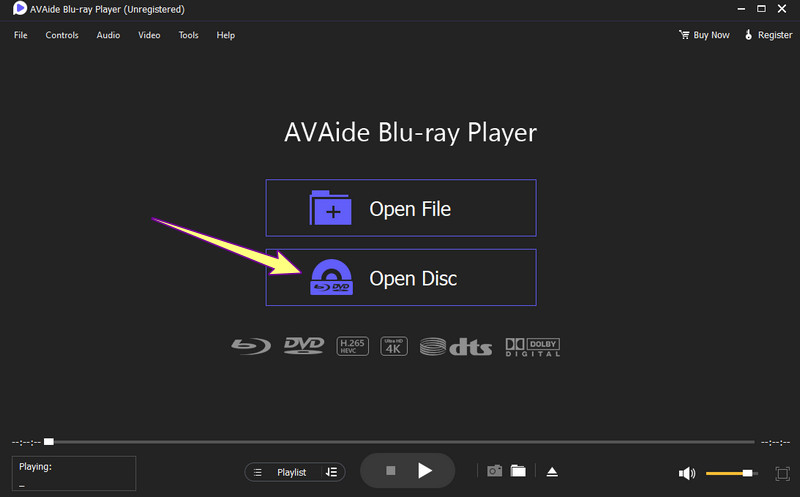
Langkah 3Pilih Cakera Blu-ray anda
Sekarang, pilih dan klik cakera Blu-ray yang baru anda masukkan dalam tetingkap kecil baharu. Selepas itu, klik pada okey tab untuk mula menonton filem.
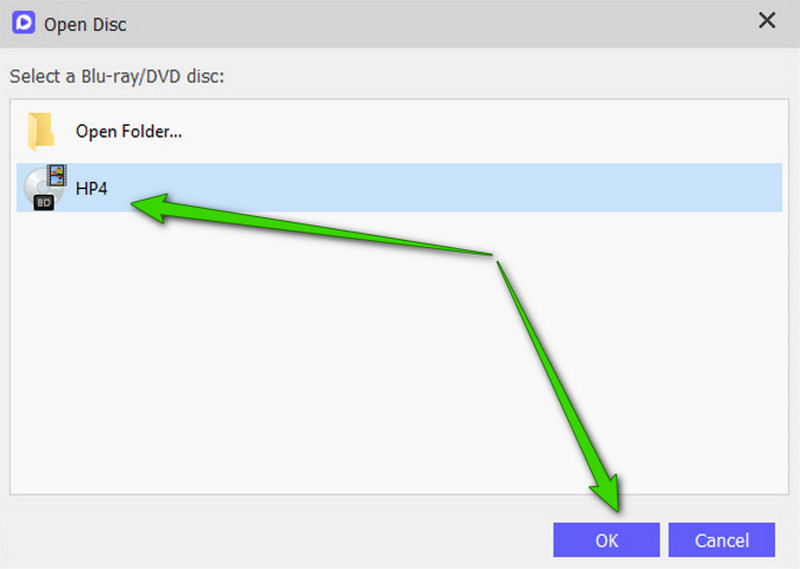
Langkah 4Akses Kawalan Main Semula
Seperti yang dinyatakan, selepas mengklik cakera, filem akan segera dimainkan. Dari tetingkap main balik, anda mempunyai kebebasan untuk mengakses dan mengawal pilihan main balik seperti Jeda, Seterusnya, Sebelumnya, Berhenti, dan banyak lagi. Juga, bersama dengan butang tersebut ialah Kamera ikon yang menunjukkan anda untuk menangkap adegan terbaik daripada filem.

Langkah 5Keluarkan Cakera
Kini, selepas menonton filem, anda boleh memunggah cakera Blu-ray dengan cepat dengan hanya menekan Keluarkan ikon berhampiran Syot kilat alat. Dan itu menamatkan cara main balik filem Blu-ray yang paling lancar.


![]() Pemain Blu-ray AVAide
Pemain Blu-ray AVAide
Mainkan cakera Blu-ray & DVD/fail/folder ISO serta semua format media, seperti MP4, VOB, WMV, MP3, dsb.
Bahagian 4. Soalan Lazim tentang Nintendo Wii dan Memainkan Blu-ray
Adakah Wii U memainkan Blu-ray?
Tidak. Sama seperti Wii, Wii U juga direka bentuk tanpa sokongan untuk cakera Blu-ray. Dan untuk maklumat tambahan anda, Wii U telah dihentikan secara rasmi oleh Nintendo sejak 31 Januari 2017.
Apakah format video yang boleh saya gunakan untuk Nintendo Wii?
Nintendo Wii menyokong format video berikut, MJPEG, MOV dan AVI. Walau bagaimanapun, versi Nintendo Wii yang lain hanya menyokong fail video MOV, dan versi lain yang berada di Eropah hanya menyokong format AVI.
Bolehkah saya memainkan DVD dengan Nintendo Wii?
Tidak. Sama seperti Blu-ray, Nintendo Wii juga tidak boleh memainkan cakera DVD. Oleh itu, anda juga boleh menggunakan teknik untuk merobek cakera untuk DVD anda. Atau anda boleh menggunakan pemain DVD. Berikut adalah senarai lengkapnya pemain DVD terbaik untuk Windows dan Mac.
Kesimpulannya, merobek cakera Blu-ray adalah satu-satunya cara untuk anda memainkannya pada Wii anda. Jika anda bersetuju dengan idea merobek ini, lebih baik anda menggunakan ripper Blu-ray terbaik untuk desktop anda. Oleh itu, jika anda tidak menyukai idea itu, jangan ragu untuk menggunakan pemain Blu-ray terbaik, iaitu Pemain Blu-ray AVAide! Dengan itu, anda boleh mainkan filem Blu-ray anda pada PC Windows dan Mac anda dengan lancar.
Mainkan cakera Blu-ray & DVD/fail/folder ISO serta semua format media, seperti MP4, VOB, WMV, MP3, dsb.
Mainkan Blu-ray
- Adakah Xbox One 360 Play Blu-ray
- Bolehkah PS4 Memainkan Blu-ray 4K
- Bolehkah PS4 Mainkan Blu-ray
- Bolehkah PS5 Mainkan Blu-ray 4K
- Bolehkah PS3 Memainkan Blu-ray 4K
- Bolehkah VLC Mainkan Blu-ray
- Bolehkah Pemain DVD Memainkan Blu-ray
- Mainkan Blu-ray pada Windows Mac
- Mainkan Blu-ray 4K
- Boleh Wii Mainkan Blu-ray
- Pemain Audio Blu-ray






 Muat Turun Selamat
Muat Turun Selamat


